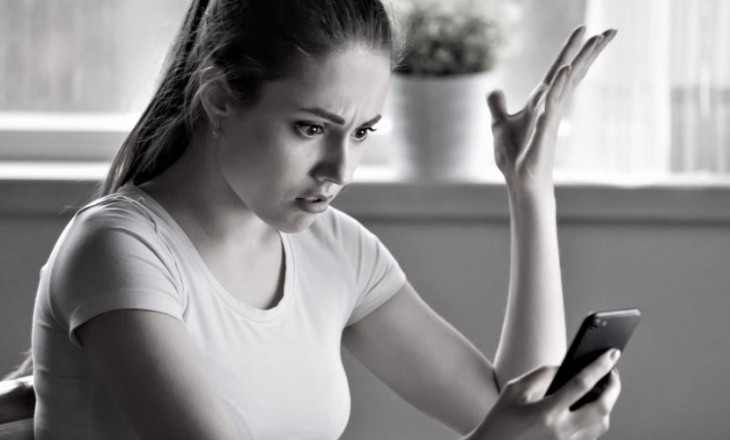Как включить микрофон в Ватсапе на Андроиде, Айфоне или компьютере? Если вы хотите общаться с друзьями по голосовой или видеосвязи, об этих настройках стоит задуматься заранее!
На Айфоне
Начнем обзор с алгоритмов работы техники Apple – иначе говоря, расскажем, как включить микрофон в Ватсапе на Айфоне. Большинство владельцев этих смартфонов знают, что подобные параметры можно настроить очень легко!
- Нажмите на кнопку настроек;
- Пролистайте открывшееся меню и найдите в списке название мессенджера (скорее всего, оно будет ближе к концу страницы);
- Найдите красную иконку с нужным названием;
- Переведите тумблер напротив в активное положение (подсвечен зеленым).
Готово! Весь процесс настройки занял несколько секунд.
Кроме того, есть и второй ответ на вопрос, как включить микрофон в Ватсапе – можно сделать это напрямую через мессенджер.
Откройте приложение, найдите чат с нужным человеком и нажмите на иконку трубки на верхней панели, чтобы ему позвонить. Система автоматически определит, что устройство захвата голоса выключено и выведет на экран соответствующее оповещение.
Вы можете просто нажать на кнопку перехода в настройки (она появится на экране с предложением включить опцию). А как настроить микрофон в Ватсапе вы уже знаете – просто возвращаемся к инструкции, описанной выше, и переводим тумблер в активное положение.
На Андроиде
Разумеется, на Андроиде вы также можете включить устройство захвата аудио, просто начав любой вызов. Если этот способ вам не подходит, можно поработать с другими параметрами!
Итак, как включить микрофон в Ватсапе на Андроиде?
- Откройте настройки смартфона;
- Перейдите в раздел с приложениями;
- Отыщите нужное и откройте пункт «Разрешения»;
- Выберите строку «Микрофон»;
- Активируйте тумблер напротив него.
Учитывайте следующее: это обобщенная инструкция для Андроид-устройств. На некоторых смартфонах названия пунктов меню могут отличаться, это зависит от марки и модели девайса.
На компьютере
Сразу отметим – мы расскажем, как включить микрофон в Ватсапе в десктопном приложении. В веб-версии мессенджера нет возможности звонить, поэтому не пытайтесь подключиться через браузер.
В десктопной программе устройство настраивается по умолчанию, достаточно просто начать голосовой (или видео) вызов, чтобы оборудование подключилось.
Но что делать, если не удалось настроить диктофон в WhatsApp? Такое случается, не переживайте:
- Нажмите на кнопку «Пуск», перейдите к значку параметров;
- Откройте раздел «Система» и найдите вкладку «Звук»;
- Здесь перейдите к подразделу «Ввод» и выберите устройство ввода – убедитесь, что выбран нужный девайс;
- Если возникли проблемы, нужно кликнуть на кнопку «Проверка», а затем – на значок «Устранение неполадок».
Готово! Можно вернуться в приложение и начать разговор.
Ничего не работает — что делать?
Как быть, если вы активировали разрешение на доступ приложения к микрофону, но он все равно не работает? Обратите внимание на такие параметры:
- Давно ли вы обновляли мессенджер? Возможно, стоит поставить новую стабильную версию – это можно сделать в магазине Эпстор или Плей Маркет.
- То же касается и операционной системы – посмотрите в настройках, есть ли доступное обновление.
- Виной случившемуся может стать конфликт приложений. Прежде чем начинать звонок, попробуйте полностью закрыть остальные программы.
- Иногда оборудование выходит из строя – попробуйте позвонить в другом мессенджере. Если ничего не работает, обратитесь к мастеру-ремонтнику.
Вы узнали все о том, как настроить микрофон в Ватсапе на Андроиде, Айфоне или компьютере! От этого устройства зависит многое – если вы не включите передачу голоса, не сможете нормально пообщаться с родными, коллегами, друзьями!